Un bug gênant, pas dans l’utilisation de
l’ordinateur mais uniquement lorsque l’on souhaite l’arrêter. La
procédure classique, ouvrir le menu Démarrer, cliquer sur le bouton
d’alimentation et choisir Arrêter, doit éteindre l’ordinateur de manière
sûre et complète. Cependant, dans de rares cas, il se peut que cet
arrêt ne soit pas total et ne mette que le PC en veille. La machine peut
ensuite se relancer toute seule ou simplement en appuyant sur une
touche. Ce n’est donc pas la volonté de son propriétaire qui veut un PC à
l’arrêt, sans risque ni consommation électrique, sans parler de l’usure
prématurée des composants électroniques si l’ordinateur tourne non
stop.
Le PC peut aussi redémarrer tout seul
alors qu’on a simplement demander un arrêt. Il ne s’agit pas d’un
problème entre les fonctions « arrêt » et « redémarrage » de
l’ordinateur.
Parfois, il faut carrément débrancher
l’alimentation électrique de l’ordinateur pour qu’il s’éteigne
entièrement. Cette manipulation n’est pas sans risque pour le matériel
qui est brutalement arrêté sans précaution. Ce n’est donc absolument pas
recommandé de débrancher l’alimentation de l’ordinateur ni de couper la
multiprise sans un arrêt complet du PC.
Si les causes peuvent être nombreuses, à
savoir un problème matériel ou une défaillance logicielle, généralement
de Windows lui-même, plusieurs utilisateurs ont remonté une solution
qui fonctionnait dans leur cas. Ce bug constaté sur Windows 10 peut
aussi se produire sur les autres versions de Windows, à savoir 8.1, 8 et
même l’ancien Windows 7.
Cette manipulation est sans risque pour
l’ordinateur et peut être réalisée par un néophyte si les étapes sont
respectées, dans l’ordre.
Résoudre le bug d’arrêt de l’ordinateur Windows
1. Avec Windows 10, ouvrir le menu Démarrer et cliquer sur la roue dentée des Paramètres de l’ordinateur.

2. Cliquer sur l’icône Système.
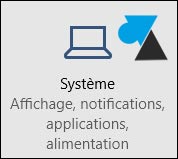
3. Dans le menu de gauche, choisir « Alimentation et mise en veille » :
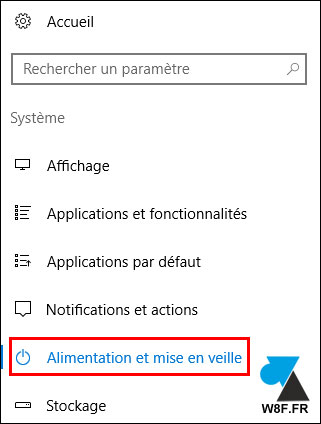
4. En haut à droite de l’écran, cliquer sur « Paramètres d’alimentation supplémentaires » pour accéder aux options cachées :
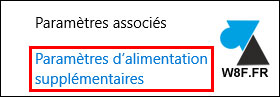
5. A gauche, cliquer sur « Choisir l’action des boutons d’alimentation » :
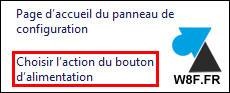
6. Cliquer d’abord sur « Modifier des paramètres actuellement non disponibles » pour accéder aux options des Paramètres d’arrêt :

7. Dans la section Paramètres d’arrêt, décocher la ligne « Activer le démarrage rapide (recommandé) » :

En dépit de ce qui est indiqué, le démarrage de l’ordinateur ne sera
pas réellement affecté mais vous pourrez surtout à nouveau éteindre
correctement votre ordinateur.
8. Ne pas oublier d’Enregistrer les modifications avec le bouton gris.
9. Arrêter l’ordinateur comme d’habitude : menu Démarrer, bouton d’alimentation, Arrêter.
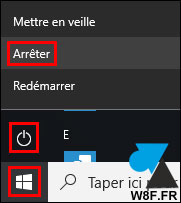

Commentaires
Enregistrer un commentaire